Les indicateurs de performance clés (KPI) sont des mesures visuelles des performances. Pris en charge par un champ calculé spécifique, un indicateur de performance clé est conçu pour aider les utilisateurs à évaluer rapidement la valeur actuelle et status d’une métrique par rapport à une cible définie. L’indicateur de performance clé évalue les performances de la valeur, définie par une mesure de base (également appelée champ calculé dans Power Pivot dans Excel 2013), par rapport à une valeur cible , également définie par une mesure ou par une valeur absolue. Si votre modèle n’a pas de mesures, consultez Créer une mesure.
Voici un tableau croisé dynamique avec le nom complet de l’employé dans les lignes et l’indicateur de performance clé Sales dans les valeurs.
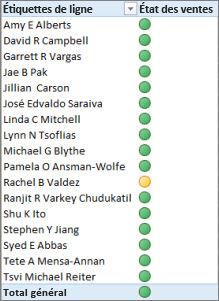
Apprenez-en davantage sur les indicateurs de performance clés ci-dessous, puis poursuivez la lecture dans la section qui suit pour voir à quel point il est facile de créer votre propre KPI.
En savoir plus sur les indicateurs de performance clés
Un indicateur de performance clé est une mesure quantifiable pour évaluer les objectifs de l’entreprise. Par exemple, le service des ventes d’un organization peut utiliser un indicateur de performance clé pour mesurer le bénéfice brut mensuel par rapport au bénéfice brut projeté. Le service comptabilité peut mesurer les dépenses mensuelles par rapport aux recettes pour évaluer les coûts, et un service des ressources humaines peut mesurer le roulement trimestriel des employés. Chacun d’entre eux est un exemple d’indicateur de performance clé. Divers professionnels de l’entreprise regroupent fréquemment les indicateurs de performance clés dans une carte de performance pour obtenir un résumé historique rapide et précis de la réussite de l’entreprise ou pour identifier les tendances.
Un indicateur de performance clé inclut une valeur de base, une valeur cible et des seuils status.
Valeur de base
Une valeur de base est un champ calculé qui doit générer une valeur. Cette valeur, par exemple, peut être un agrégat de ventes ou le bénéfice pour une période spécifique.
Valeur cible
Une valeur cible est également un champ calculé qui aboutit à une valeur, peut-être une valeur absolue. Par exemple, un champ calculé peut être utilisé comme valeur cible, dans laquelle les responsables d’entreprise d’un organization souhaitent comparer la façon dont le service des ventes effectue le suivi vers un quota donné, où le champ calculé du budget représenterait la valeur cible. Un exemple dans lequel une valeur absolue serait utilisée comme valeur cible est le cas courant d’un responsable des ressources humaines qui a besoin d’évaluer le nombre d’heures de congé payé pour chaque employé, puis de la comparer à la moyenne. Le nombre moyen de jours de prise de force serait une valeur absolue.
Seuils d’état
Un seuil d’état est défini par la plage comprise entre un seuil faible et un seuil élevé. Le seuil d’état s’affiche avec un graphique pour aider les utilisateurs à déterminer facilement la status de la valeur de base par rapport à la valeur Cible.
Créer un indicateur de performance clé
Procédez comme suit :
-
Dans La vue de données, cliquez sur la table contenant la mesure qui servira de mesure de base. Si nécessaire, découvrez comment créer une mesure de base.
-
Vérifiez que la zone de calcul s’affiche. Si ce n’est pas le cas, cliquez sur Accueil > Zone de calcul pour afficher la zone de calcul sous la table.
-
Dans la zone de calcul, cliquez avec le bouton droit sur le champ calculé qui servira de mesure de base (valeur), puis cliquez sur Créer un indicateur de performance clé.
-
Dans Définir la valeur cible, sélectionnez l’une des options suivantes :
-
Sélectionnez Mesure, puis sélectionnez une mesure cible dans la zone.
-
Sélectionnez Valeur absolue, puis tapez une valeur numérique.
Remarque : S’il n’y a aucun champ dans la zone, il n’y a pas de champs calculés dans le modèle. Vous devez créer une mesure.
-
Dans Définir les seuils status, cliquez et faites glisser pour ajuster les valeurs de seuil faible et élevée.
-
Dans Sélectionner un style d’icône, cliquez sur un type d’image.
-
Cliquez sur Descriptions, puis entrez des descriptions pour l’indicateur de performance clé, la valeur, l’état et la cible.
Modifier un indicateur de performance clé
Dans la zone de calcul, cliquez avec le bouton droit sur la mesure qui sert de mesure de base (valeur) de l’indicateur de performance clé, puis cliquez sur Modifier les paramètres de l’indicateur de performance clé.
Supprimer un indicateur de performance clé
Dans la zone de calcul, cliquez avec le bouton droit sur la mesure qui sert de mesure de base (valeur) de l’indicateur de performance clé, puis cliquez sur Supprimer l’indicateur de performance clé.
N’oubliez pas que la suppression d’un indicateur de performance clé ne supprime pas la mesure de base ou la mesure cible (si elle a été définie).
Exemple
La responsable des ventes d’Adventure Works souhaite créer un tableau croisé dynamique qu’elle peut utiliser pour afficher rapidement si les employés commerciaux respectent ou non leur quota de ventes pour une année spécifique. Pour chaque employé des ventes, elle souhaite que le tableau croisé dynamique affiche le montant réel des ventes en dollars, le montant du quota de ventes en dollars et un affichage graphique simple montrant la status de savoir si chaque employé des ventes est inférieur ou supérieur à son quota de ventes. Elle veut pouvoir découper les données par année.
Pour ce faire, le responsable des ventes choisit d’ajouter un indicateur de performance clé Sales au classeur AdventureWorks. Le responsable des ventes crée ensuite un tableau croisé dynamique avec les champs (champs calculés et KPI) et les segments pour analyser si la force de vente répond ou non à leurs quotas.
Dans Power Pivot, un champ calculé sur la colonne SalesAmount de la table FactResellerSales, qui donne le montant réel des ventes en dollars pour chaque employé des ventes est créé. Ce champ calculé définit la valeur de base de l’indicateur de performance clé. Le responsable des ventes peut sélectionner une colonne et cliquer sur Somme automatique sous l’onglet Accueil ou taper une formule dans la barre de formule.
Le champ calculé Sales est créé avec la formule suivante :
Sales :=Sum(FactResellerSales[SalesAmount])
La colonne SalesAmountQuota de la table FactSalesQuota définit un quota de montant de ventes pour chaque employé. Les valeurs de cette colonne serviront de champ calculé cible (valeur) dans l’indicateur de performance clé.
Le champ calculé SalesAmountQuota est créé avec la formule suivante :
Target SalesAmountQuota :=Sum(FactSalesQuota[SalesAmountQuota])
Remarque : Il existe une relation entre la colonne EmployeeKey dans la table FactSalesQuota et la EmployeeKey dans la table DimEmployees. Cette relation est nécessaire pour que chaque employé commercial de la table DimEmployee soit représenté dans la table FactSalesQuota.
Maintenant que les champs calculés sont prêts à servir de valeur de base et de valeur cible de l’indicateur de performance clé, le champ calculé Sales est étendu à un nouvel indicateur de performance clé Sales. Dans l’indicateur de performance clé Sales, le champ calculé Target SalesAmountQuota est défini comme valeur cible. Le seuil d’état est défini comme une plage par pourcentage, dont la cible est de 100 %, ce qui signifie que les ventes réelles définies par le champ calculé Ventes ont atteint le montant du quota défini dans le champ calculé SalesAmountQuota cible. Les pourcentages faible et élevé sont définis sur la barre de status, et un type de graphique est sélectionné.
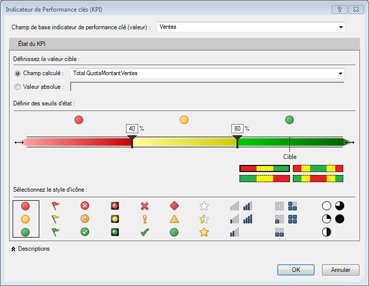
Résumé de l’exemple avec les avantages tangibles des indicateurs de performance clés
Le responsable commercial peut maintenant créer un tableau croisé dynamique en ajoutant la valeur de base de l’indicateur de performance clé, la valeur cible et l’état au champ Valeurs. La colonne Employees est ajoutée au champ RowLabel et la colonne CalendarYear est ajoutée en tant que segment.
Le responsable des ventes peut désormais afficher rapidement les status des ventes pour le service des ventes, segmenter par année le montant réel des ventes, le montant du quota de ventes et status pour chaque employé commercial. Elle peut analyser les tendances des ventes sur plusieurs années pour déterminer si elle doit ou non ajuster le quota de ventes pour un employé des ventes.










